.jpg)
نضغط بشكل بسيط ولمدة قليلة على المجلد
- نضغط بشكل بسيط ولمدة قليلة على المجلد الذى نرغب فى إعادة تسميته، وذلك باستخدام ميزة 3D Touch لنلاحظ ظهور قائمة مختصرة منسدلة من المجلد الموجود الذى نرغب فى تسميته، مع وجود خيار Rename أسفل القائمة.
.jpg)
نقوم بكتابة الاسم الجديد للملف
- بعد الضغط عليه نقوم بكتابة الاسم الجديد للملف الذى نرغب بتسميته.
.jpg)
نضغط على زر Done
- بعد الانتهاء من كتابة الاسم الجديد نضغط على زر Done أسفل الشاشة، لحفظ الاسم الجديد.
.jpg)
الآن تم إعادة تسمية الملف للاسم الجديد
- الآن تم إعادة تسمية الملف للاسم الجديد، ويمكن الآن استغلال هذه الميزة مع أى مجلد أخر على هاتفك الذكى.
موضوعات متعلقة..
- آبل تطلق نسخة بيتا من نظام تشغيل IOS 10 لجميع المستخدمين
- مزايا داخل نظام تشغيل ios 10 استوحتها أبل من الأندرويد







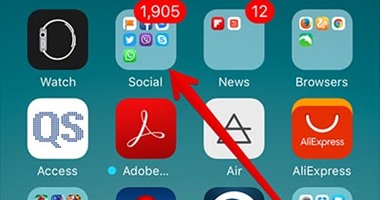






تم أضافة تعليقك سوف يظهر بعد المراجعة